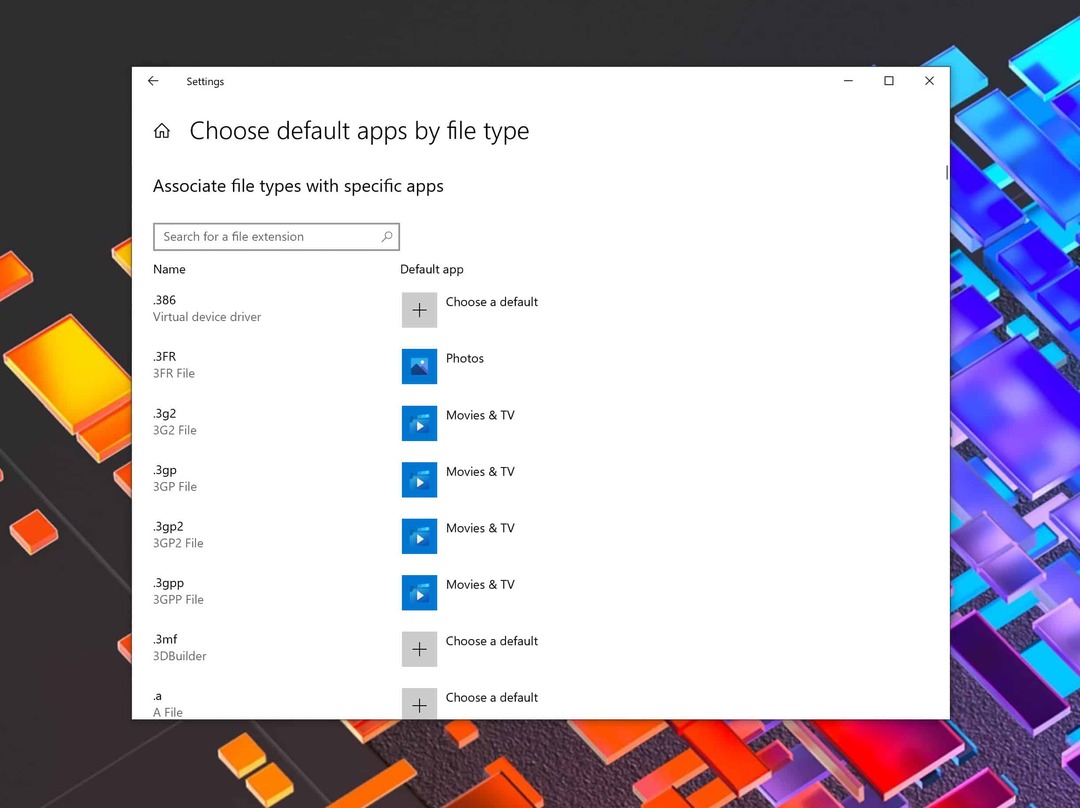So stellen Sie den Reservebatteriestand auf einem Windows 10-Laptop ein
Microsoft Windows 10 Vindovs 7 / / March 17, 2020
Zuletzt aktualisiert am

Wenn Sie ein Laptop-Benutzer sind und tagsüber ständig unterwegs sind, ist der Akkuladestand Ihres Geräts wichtig - insbesondere, wenn die Ladung niedrig wird.
Wenn Sie ein Laptop-Benutzer sind und tagsüber ständig unterwegs sind, ist der Akkuladestand Ihres Geräts wichtig - insbesondere, wenn die Ladung niedrig wird. Wenn Ihr System den definierten Reservebatteriestand erreicht, wird eine Benachrichtigung angezeigt, die Sie warnt, dass das System in den Ruhezustand versetzt werden soll. Durch Erhöhen des Reservepegels haben Sie mehr Zeit, um eine Stromquelle zu finden, damit Sie sie anschließen können.
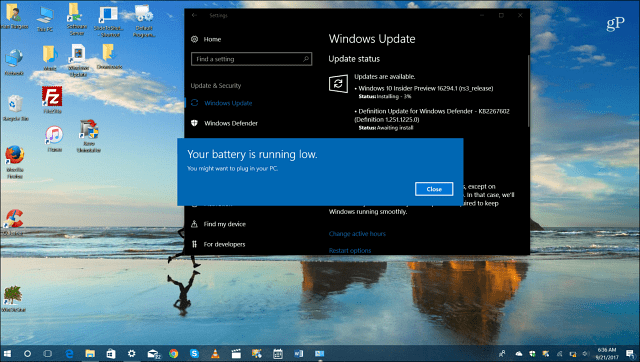
Hinweis: Sie können den Reservebatteriestand auch in Windows 7 und 8 anpassen. Denken Sie auch daran, dass Sie den Reservebatteriestand für einen Stromversorgungsplan für jeden Strom ändern möchten, den Sie auf Ihrem System konfiguriert haben.
Passen Sie den Reservebatteriestand in Windows 10 an
Um den Prozentsatz des Reservebatteriestands zu erhöhen oder zu verringern, klicken Sie mit der rechten Maustaste auf das Batteriesymbol in der Taskleiste und wählen Sie
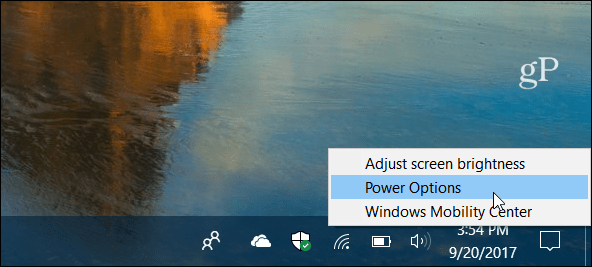
Die klassische Systemsteuerung öffnet sich zum Abschnitt Energieoptionen - klicken Sie auf Planeinstellungen ändern Hyperlink.
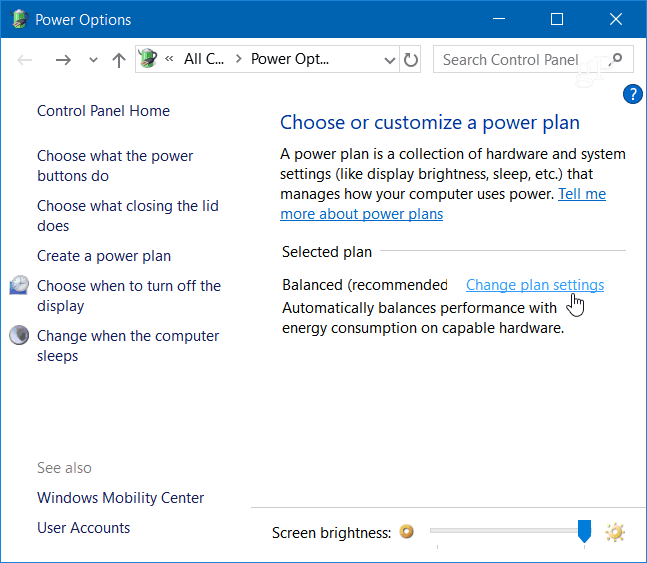
Dann klicken Sie auf Ändern Sie die erweiterten Energieeinstellungen Hyperlink.
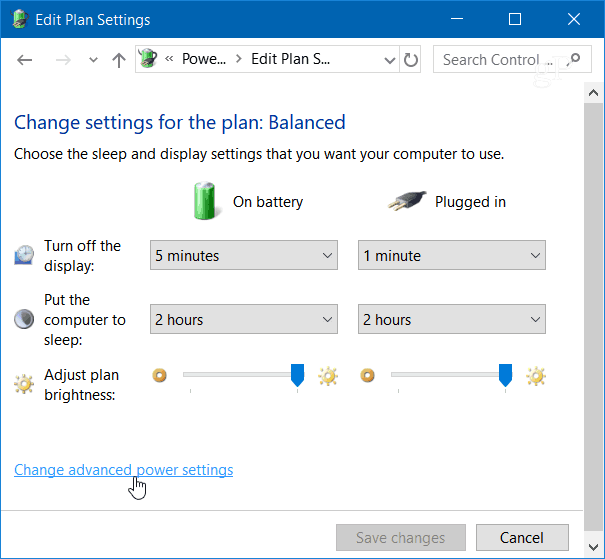
Scrollen Sie nun nach unten und erweitern Sie die Batterie Baum und dann Batteriestand reservieren und ändern Sie den Prozentsatz nach Ihren Wünschen.
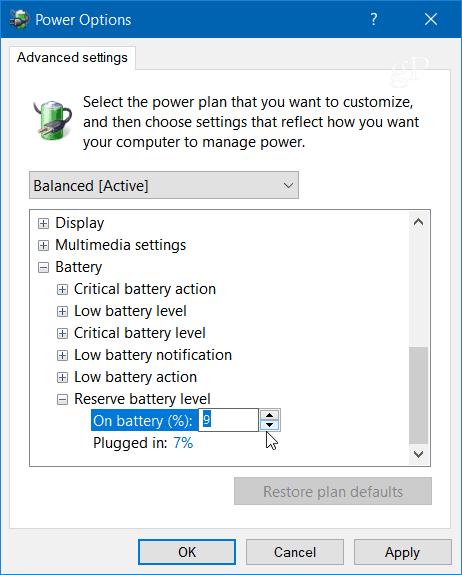
Windows 10 enthält a Batteriesparfunktion Dies wird ausgelöst, wenn die Batterieladung niedrig ist. Dadurch wird Ihr Laptop in einen Energiesparmodus versetzt, der den Stromverbrauch senkt. Auf diese Weise können Sie so viel wie möglich erledigen, bevor Sie es anschließen müssen. Sie können in die Einstellungen für den Batteriesparmodus wechseln und anpassen, wann Windows ihn ebenfalls aktivieren soll. Es ist jedoch nicht dasselbe wie der Reservebatteriestand, der Sie benachrichtigt, wenn der Akku kritisch schwach ist und kurz vor dem Herunterfahren steht.
Denken Sie daran, dass die Batterieleistung keine exakte Wissenschaft ist und die Ergebnisse aller variieren. Wenn Sie einen älteren Computer haben, möchten Sie möglicherweise den Prozentsatz der Stufe höher einstellen, damit Sie früher eine Warnung erhalten. Neue Systeme mit einer frischen Batterie können niedriger eingestellt werden. Dennoch sollte es für die meisten Benutzer in Ordnung sein, einen Wert zwischen 5 und 10 Prozent festzulegen.
Welche Akkueinstellungen passen Sie an, um die Akkuladung Ihres Laptops tagsüber optimal zu nutzen? Lass es uns im Kommentarbereich unten wissen.